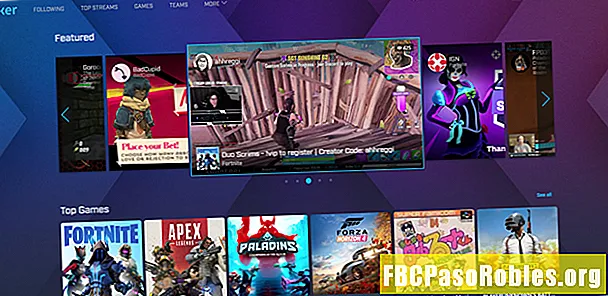Съдържание
- Пазете снимките си поверителни
- Как да скриете или прегледате скритите снимки на iPhone
- Как да скриете снимки на iPhone с помощта на приложението Notes
- Приложения на трети страни, които могат да скрият снимки на iPhone
Пазете снимките си поверителни
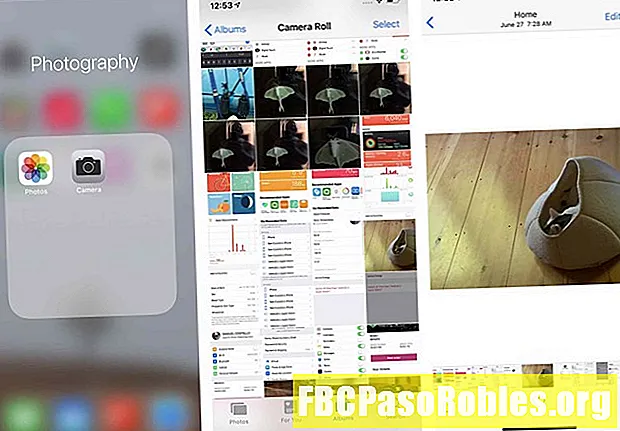
Намерете снимката, която искате да скриете.
Докоснете снимката (можете също да изберете няколко снимки, като докоснете Изберете).
Докоснете полето за действие (квадратът със стрелката излиза от него).
- Ако използвате iOS 12, прекарайте пръст през долния ред и докоснете Крия.
- Ако използвате iOS 13, прекарайте пръст нагоре в списъка с опции и докоснете Крия.
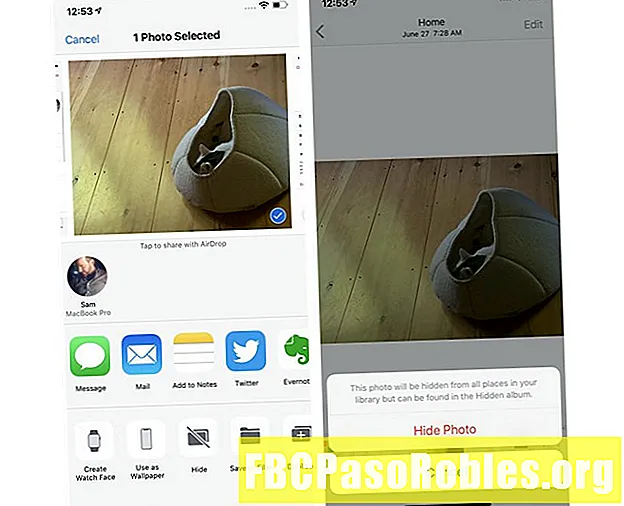
кран Скриване на снимка Снимката изчезва.
Как да скриете или прегледате скритите снимки на iPhone
Сега имаш скрита снимка. Но какво ще стане, ако искате да видите тази картина отново? За да видите скрити снимки или да скриете снимки, изпълнете следните стъпки ::
-
Отвори Снимки ап.
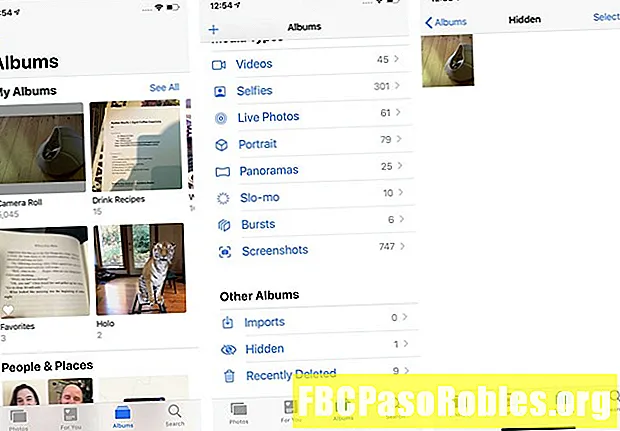
-
кран Албуми.
-
Прекарайте пръст надолу към Други албуми секция и чукнете скрит.
-
Докоснете снимката, която искате да покажете.
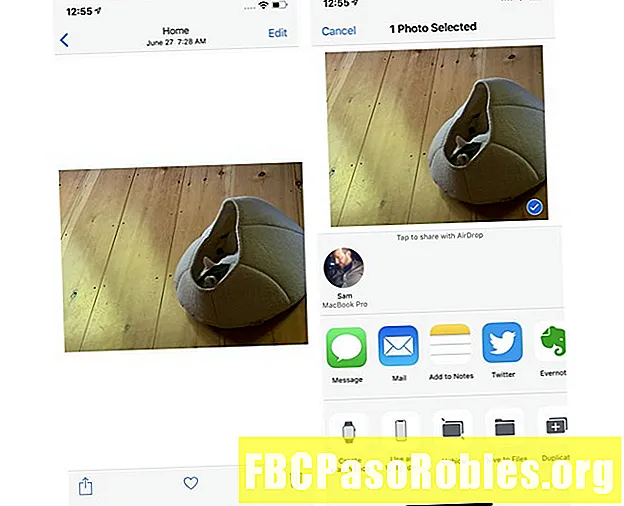
-
Докоснете полето за действие.
-
кран Разкрий.
-
Вашата снимка ще бъде върната във вашия Camera Roll и други албуми и вече може да бъде прегледана отново.
Има един огромен недостатък на скриването на снимки по iPhone по този начин. Най- скрит фотоалбум може да бъде видян от всеки, който използва вашия iPhone, Снимките в него не са защитени по никакъв начин (те просто не са в нормалните ви фотоалбуми). Всеки може да отвори приложението Photos и да прегледа снимките в албума „Скрити“. За щастие има още едно приложение, което се предлага с всяко iOS устройство, което може да помогне.
Как да скриете снимки на iPhone с помощта на приложението Notes
Предварително инсталираното приложение на Notes на iPhone не може да изглежда като място за скриване на частни снимки, но е - благодарение на възможността за заключване на бележки. Тази функция ви позволява да заключите бележка с парола, която трябва да бъде въведена за отключване. Можете да поставите снимка в тази бележка и след това да я заключите. Ето как да използвате Notes за скриване на снимки на iPhone:
-
отворено Снимки и намерете снимката, която искате да скриете.
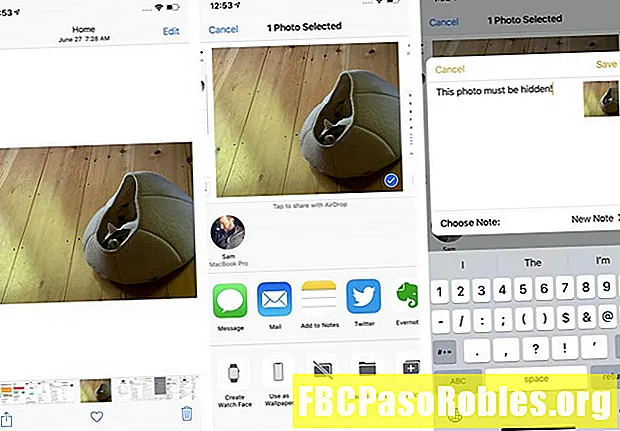
-
Докоснете полето за действие.
-
- В iOS 12 чукнете Добавяне към бележки.
- В iOS 13 чукнете бележки.
-
В прозореца, който се появи, можете да добавите текст към бележката, ако искате. След това докоснете Запази.
-
Отидете на бележки ап.
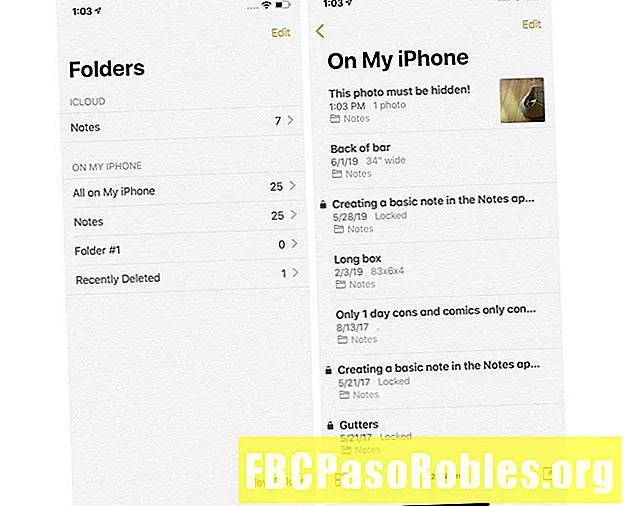
-
Докоснете бележката със снимката в нея.
-
Докоснете полето за действие.
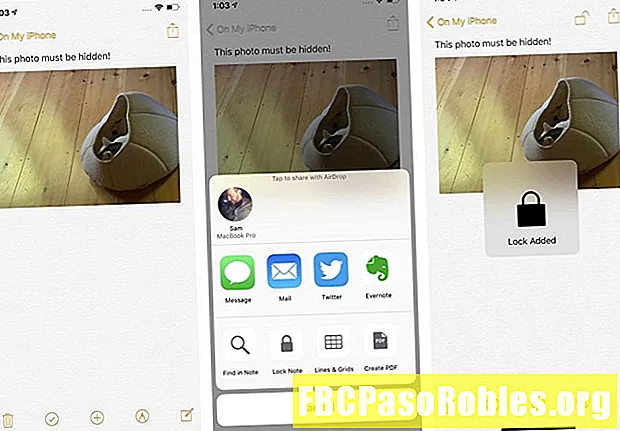
-
кран Заключване Забележка и ако бъдете подканени, добавете парола. Ако използвате Touch ID или Face ID, можете да заключите бележката, като използвате това.
-
Докоснете ключалката в горния десен ъгъл, така че иконата да изглежда заключена. Картината ще бъде заменена с a Тази бележка е заключена съобщение. Бележката и снимката вече могат да бъдат отключени само от някой с паролата ви (или който може да измами Touch ID или Face ID, което е много малко вероятно).
-
Върнете се към Снимки приложение и изтрийте снимката.
Уверете се, че напълно изтриете снимката, така че да не може да бъде възстановена.
Приложения на трети страни, които могат да скрият снимки на iPhone
Освен вградените приложения, в App Store има приложения на трети страни, които също могат да скрият снимки на вашия iPhone. Има твърде много приложения, за да ги изброите всички тук, но ето няколко добри опции за скриване на вашите лични снимки:
- Най-добра тайна папка: Аларма се чува, когато неоторизиран човек се опита да получи достъп до това приложение. Той също така проследява неуспешни влизания и прави снимки на хора, които не успяват да го отключат четири пъти. Безплатни с покупки в приложението.
- Keepsafe: Защитете това приложение с парола или Touch ID, след това добавете снимки към него, използвайте вградената камера за правене на снимки и дори споделяне на снимки, които изтичат след определено време. Безплатни, с покупки в приложението
- Private Photo Vault Pro: Подобно на другите приложения, обезопасете това с парола. Той също така предлага отчети за разбиване със снимката и GPS местоположението на нарушителя, както и уеб браузър за приложение за директно изтегляне на снимки. САЩ $ 3,99
- Тайният калкулатор: Този секретен трезор за снимки е труден - той е скрит зад напълно функционално приложение за калкулатор. Освен този шал, можете да защитите съдържанието на приложението с парола или Touch ID. $1.99
- Secret Photo Album Vault: Друго приложение с вградена камера (можете да добавяте снимки и от други източници). Закрепете го с парола или Touch ID и получете сигнали за пробив със снимка на натрапника. Безплатни, с покупки в приложението.